使用樹莓派建構電子書服務
- WBOYWBOYWBOYWBOYWBOYWBOYWBOYWBOYWBOYWBOYWBOYWBOYWB轉載
- 2023-12-30 09:50:261222瀏覽
| 導讀 | 最近 Calibre 3.0 發布了,它讓用戶能夠在瀏覽器中閱讀電子書!注意 Raspbian 的倉庫還沒有更新它(截至寫作)。電子書是教師、圖書館員和其他人與學生分享書籍、課堂資料或其他文件的好方法,只需要你有可靠的頻寬存取。但是,即使你的連接速度較慢或無法連接,還有一個簡單的解決方案:使用在樹莓派 3 上運行的開源 Calibre 電子書管理軟體建立電子書伺服器。這是我所做的,你也可以。 |
首先我下載了最新的 Raspbian Pixel 映像,並安裝在一個新的 8GB microSD 卡上。然後我插入 microSD,連接了鍵盤、滑鼠並用一條 HDMI 線連接到一台舊的 LCD 電視,然後啟動了 Pi。在我的顯示器上調整了 Pixel 環境解析度並連接到本地網路之後,我準備開始了。我打開一個終端,並輸入
sudo apt-get update
以取得作業系統的最新更新。

Updating Raspbian Pixel
#接下來,我在終端機中輸入
sudo apt-get install calibre
來安裝 Calibre。

Installing Calibre
我從命令列啟動了 Calibre(注意它也可以從 GUI 啟動)。 Calibre 的介面非常直覺。第一次啟動時,你會看到Welcome to Calibre 的嚮導。我將預設 “Calibre Library” 更改為 “CalibreLibrary”(一個字),因為這啟動內容伺服器時會更容易。
在選擇完我的 Calibre 內容位置後,我準備好開始下載書了。
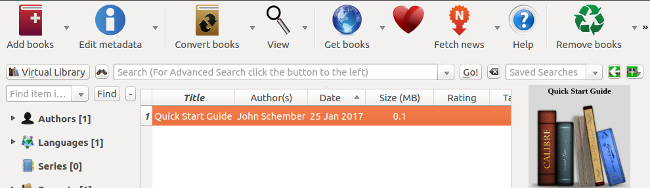
Calibre's interface
我從選單中選擇了 Get Books 選項,在這很容易輸入我的搜尋字詞,並選擇我感興趣的電子書提供者。我正在尋找非 DRM 的材料,所以我選擇 Project Gutenberg 作為我的來源。 (Caliber 的免責聲明指出,電子書交易是在你和個人內容提供者之間。)我在作者欄位中輸入 “Mark Twain”,並得到10個結果。
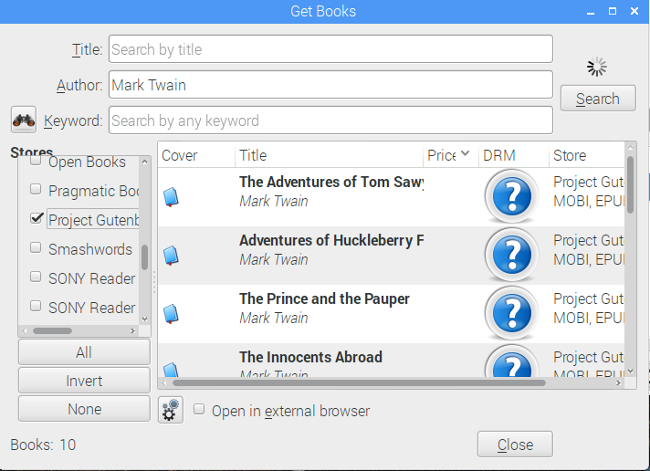
Searching for e-books
我選擇了 Adventures of Huckleberry Finn 這本書。在下一頁上,我可以選擇 MOBI 和 EPUB 這兩種電子書格式。我選擇了 EPUB,這本書下載得很快。
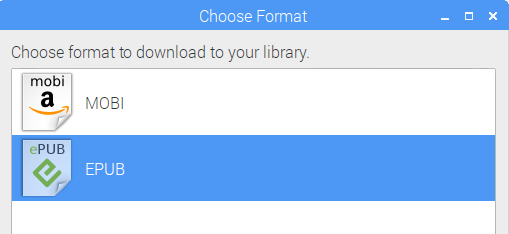
Choosing the e-book format
你也可以從其他內容提供者為庫中新增圖書,而不是在 Calibre 的清單中加入圖書。例如,老師可以透過該內容伺服器與學生分享電子書格式的開放教育資源。若要載入內容,請使用介面最左側的 “Add Books” 選項。
根據你圖書庫的大小,你也許需要增加 microSD 卡的大小。
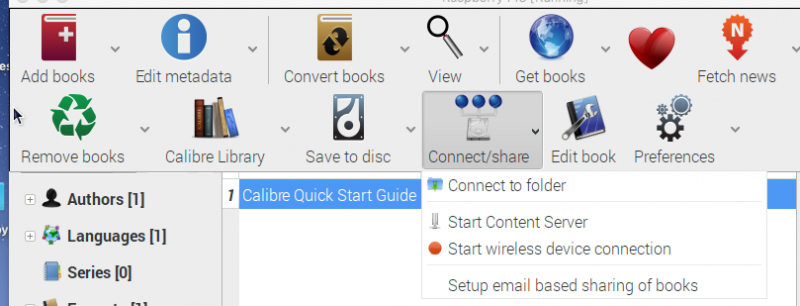
start_the_server.png
將內容新增至電子書伺服器後,即可與網路中的其他人分享內容。透過在終端機中輸入
ifconfig
取得你的樹莓派 IP 位址。我正在使用無線網絡,所以我在下面的例子中使用了 wlan0 中的結果。點擊介面的最右側並展開選單。然後點選 “Connect and Share” 並啟動伺服器。
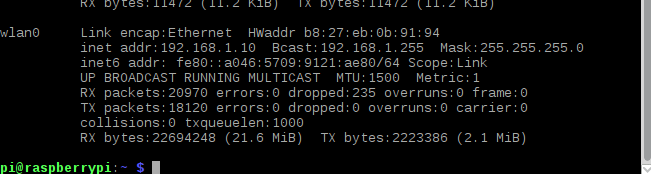
#Identifying the IP address with ipconfig
#我下一步是透過我的電腦用戶端連接到樹莓派來存取我新增的電子書。我在客戶端上開啟一個瀏覽器並輸入樹莓的位址,後面加上 :8080 連接埠。在我這裡是 http://192.168.1.10:8080 (依照你 Pi 的位址來適配)。
你會在瀏覽器中看到首頁:
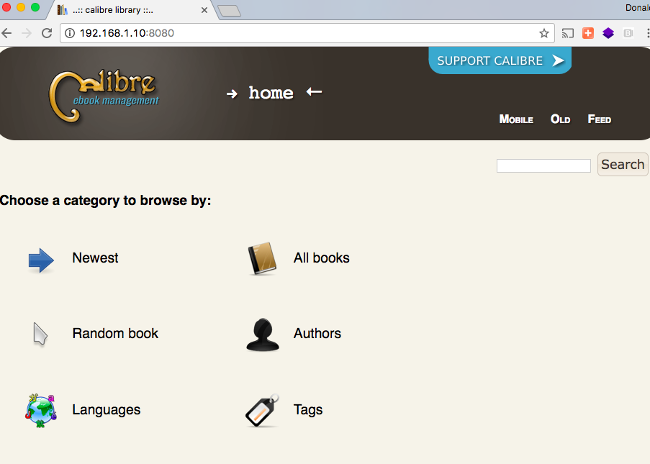
#Calibre's client homepage
#我已經測試,並能用 iPhone、Linux、MacOS 電腦輕易連接到伺服器。
你可以在這個主頁總探索選項,或是點擊 All Books 顯示伺服器上的所有內容。
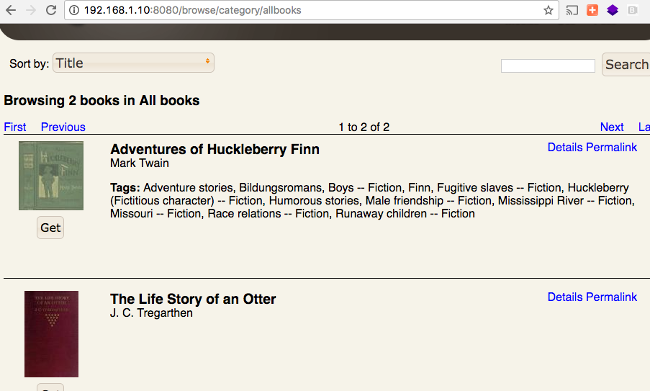
Browsing e-books
從這裡,你可以下載書到你的裝置並離線閱讀了。
你還沒設定一台電子書伺服器麼?還是你考慮自己設定一台麼?在評論中分享你的建議或問題。
以上是使用樹莓派建構電子書服務的詳細內容。更多資訊請關注PHP中文網其他相關文章!

